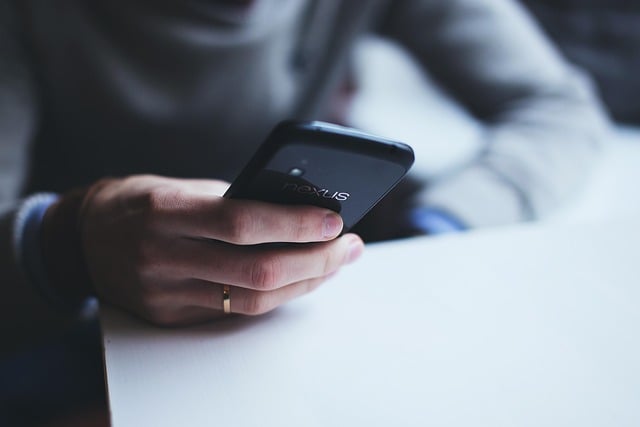Fino a qualche anno fa, quando un cellulare era solo un telefono e non un moderno smartphone, perderlo significava smarrire anche la rubrica dei contatti. Andava meglio quando ci si limitava a cambiare telefono, perché la rubrica era salvata sulla scheda SIM: spostando quella ci si ritrovava con la lista aggiornata – ma poi arrivarono altre complicazioni con i telefoni che creavano rubriche più ricche e complete, i cui dati però non si potevano salvare sulla SIM.

Con gli smartphone e con Android in particolare la situazione è nettamente migliorata. Usando bene la rubrica dei contatti infatti potremo averla sempre ordinata, e passare da un telefono all'altro è una questione di pochi minuti – il tempo di sincronizzare l'account online.
Leggi anche: Come importare i contatti in Android
La prima cosa da fare naturalmente è inserire la scheda SIM. Secondo il telefono, la copia dei contatti dalla SIM alla memoria potrebbe essere automatica. Se non lo è, c'è una voce apposita nel menu Impostazioni. È molto semplice, ma non è che il primo passo.
Account Google e sincronizzazione
L'altro passaggio fondamentale è aggiungere un account Google. È un'operazione che di solito di fa alla prima accensione del telefono, ma se l'avete saltato potete farlo in Impostazioni>Account. Se non avete già un account Google è consigliabile crearne uno, ma è possibile anche usare altri fornitori (Microsoft per esempio). Per semplicità, in questa guida consideriamo un account Google registrato sul dispositivo.

Sempre in Impostazioni>Account dobbiamo poi impostare il telefono affinché i contatti siano sincronizzati con i server di Google. Così facendo la rubrica sarà copiata online, e la ritroveremo anche su Gmail o Inbox di Google. Ogni cambiamento, per esempio l'aggiunta di un nuovo contatto, passerà dal telefono al cloud e viceversa.
Questo significa che se perdiamo il telefono o lo cambiamo, basterà inserire lo stesso account Google e i contatti saranno copiati in una manciata di minuti. Vale anche per posta elettronica, calendario e altri dati.
Aggiungere un nuovo contatto
Useremo l'applicazione preinstallata sul telefono (Contatti o Persone, nella maggior parte dei casi). Basta toccare il pulsante "+" e inserire le informazioni del nuovo contatto. Se sul telefono sono registrati più account, dovremo sceglierne uno per la sincronizzazione del contatto.
È consigliabile sincronizzare i contatti di un solo account alla volta, e diventa obbligatorio se non siete utenti esperti.
Dopo aver impostato il nuovo account, possiamo aggiungere un nuovo contatto anche usando il computer. Basterà andare su gmail.com, poi in alto a sinistra scegliere "contatti" e successivamente "nuovo contatto". Dopo aver aggiunto una nuova voce, la ritroveremo sul telefono. È un metodo più semplice e veloce rispetto al touchscreen.

Importare i contatti da fonti diverse
È possibile che abbiate una rubrica di contatti su Outlook, Mozilla Thunderbird, Outlook.com o altri servizi. Per importarli sullo smartphone Android la cosa più semplice è individuare la funzione di esportazione (cambia secondo il software e/o il fornitore) e creare un file .CSV (comma separated values). Successivamente possiamo importare quello stesso file usando gmail da computer desktop. Dopo averlo fatto, la rubrica si sincronizza e ritroveremo tutti i vecchi contatti anche sullo smartphone. Non è un'operazione del tutto intuitiva ma si può fare – magari vorrete chiedere aiuto a qualcuno con più esperienza.